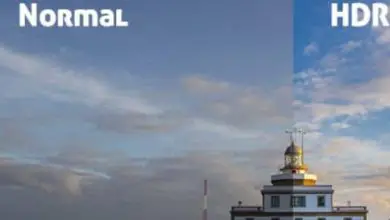Come configurare facilmente il DNS pubblico di Google in Windows 10
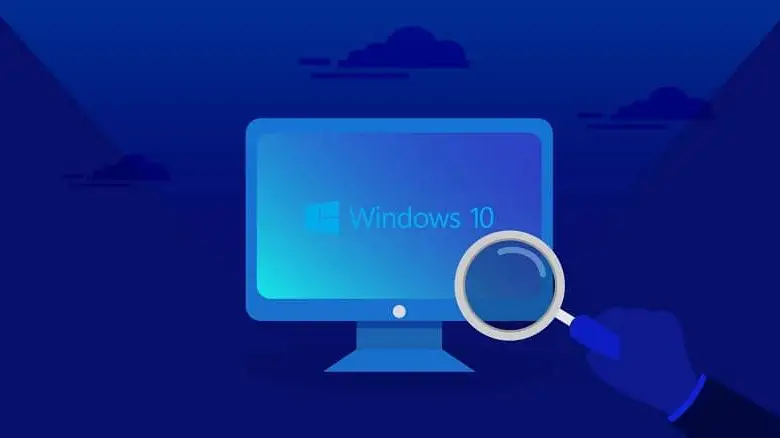
I server DNS di Google sono pubblici e gratuiti. Funzionano molto bene e nella maggior parte dei casi noterai un miglioramento abbastanza significativo della velocità. Fortunatamente impostarli è qualcosa di troppo semplice che non dovrebbe richiedere più di 5 minuti.
Di seguito, potrai apprezzare un dettagliato tutorial passo passo con tutto ciò che devi fare per configurare rapidamente Google DNS in Windows 10 e migliorare così la tua velocità di navigazione.
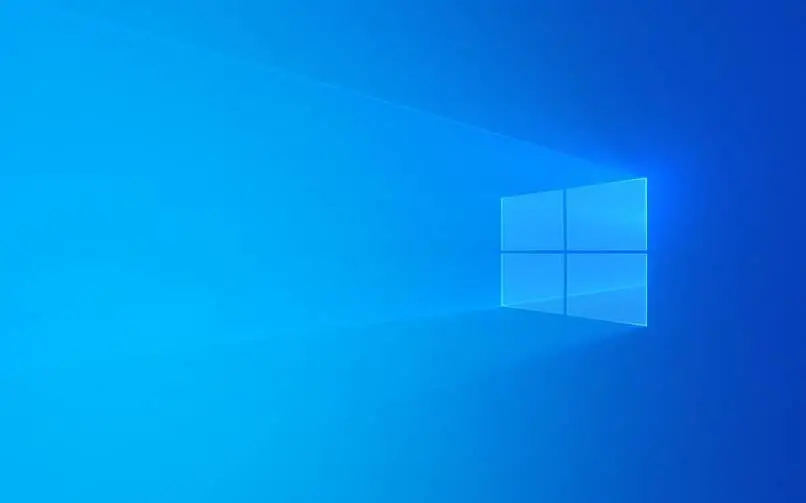
Come cambiare DNS in Google in Windows 10
- La prima cosa da fare è premere il tasto » Windows » sulla tastiera o andare su » Start » in basso a sinistra del sistema operativo.
- Fare clic sull’icona a forma di ingranaggio sul lato sinistro. Si apre una nuova finestra » Impostazioni «.
- Qui andremo su » Rete e Internet «.
- In questa nuova pagina dobbiamo cliccare su » Stato » che si trova nella barra laterale di sinistra.
- Dopodiché scendiamo fino a visualizzare l’opzione » Centro di reti e risorse condivise «.
- In questa nuova finestra dovremo andare su «Modifica impostazioni adattatore» che si trova sul lato sinistro.
- Si apre una nuova finestra dove vedremo la nostra connessione. Se è tramite rete wireless vedremo un’icona di » Wi-Fi » e se è via cavo vedremo l’icona di » Ethernet «.
- Fare clic con il tasto destro del mouse sulla connessione attualmente in uso e quindi scegliere » Proprietà «.
- In » Questa connessione utilizza i seguenti elementi: » dovrai individuare » Protocollo Internet versione 4 (TCP / IPv4) » e fare clic. Sotto vedrai che il pulsante » Proprietà » è abilitato e potrai anche fare clic su di esso.
- Si apre un’altra finestra e in basso dobbiamo selezionare «Utilizza i seguenti indirizzi server DNS»
- Una volta fatto, le caselle sottostanti sono abilitate per inserire gli indirizzi DNS di Google: 8.8.8.8 e 8.8.4.4. Devi inserire la prima parte in alto e la seconda in basso.
- Dopodiché, premi semplicemente » Accetta » in tutte le finestre e attendi qualche secondo.

Come configurare il DNS pubblico di Google in Windows 10
- La prossima cosa che faremo è fare lo stesso, ma con » Protocollo Internet 6 (TCP / IPv6) » fare clic e quindi sul pulsante » Proprietà «.
- Si aprirà una nuova finestra uguale alla precedente e dovremo selezionare nuovamente «Utilizza i seguenti indirizzi server DNS». Quello che dobbiamo fare ora è utilizzare questi indirizzi: 2001: 4860: 4860:: 8888 e 2001: 4860: 4860:: 8844.
- Una volta inseriti gli indirizzi, quello che faremo è » Accettare » nuovamente tutte le finestre e la configurazione verrà salvata nel sistema operativo. Anche se non dovresti aver bisogno di riavviarlo, non perdi nulla nel farlo. Quindi consigliamo di farlo.
Ora la tua velocità di Internet dovrebbe essere migliorata in modo significativo e sarai in grado di navigare molto più velocemente di prima. I server DNS di Google generalmente rispondono più velocemente di quanto ti fornisce il tuo ISP.
Come puoi vedere, è abbastanza facile imparare a configurare facilmente Google Public DNS in Windows 10. Nel caso volessi tornare alle impostazioni che avevi prima. L’unica cosa che dovrai fare è ripetere l’intero processo e selezionare che il DNS venga rilevato automaticamente.
Non preoccuparti che puoi apportare tutte le modifiche che desideri senza alcun tipo di problema e nel caso qualcosa non funzioni come dovrebbe. Applichi il DNS automatico e il gioco è fatto.